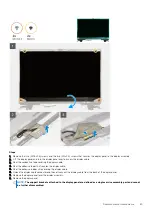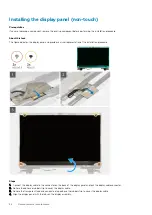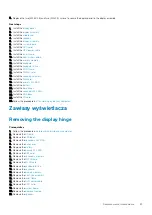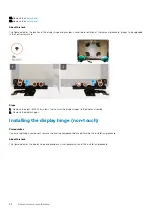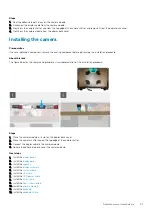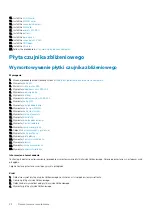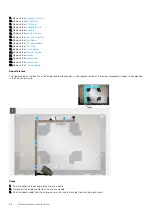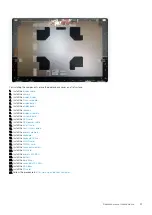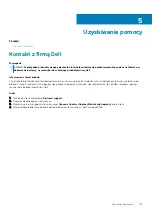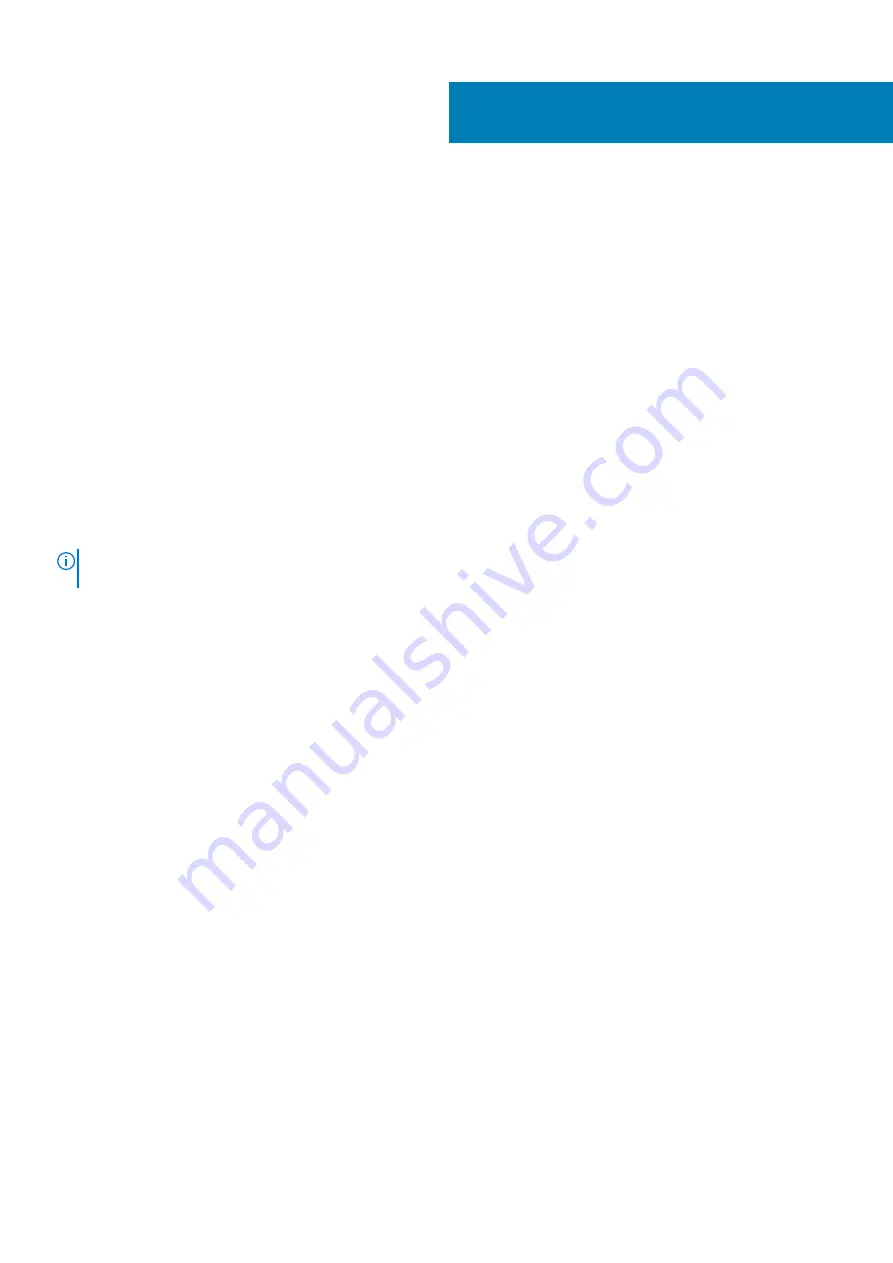
Rozwiązywanie problemów
Dell SupportAssist — przedrozruchowy test
diagnostyczny wydajności systemu
Informacje na temat zadania
Test diagnostyczny SupportAssist obejmuje pełną kontrolę elementów sprzętowych. Przedrozruchowy test diagnostyczny wydajności
systemu Dell SupportAssist jest wbudowany w systemie BIOS i uruchamiany wewnętrznie przez system BIOS. Wbudowana diagnostyka
systemu zawiera szereg opcji dotyczących określonych urządzeń i grup urządzeń, które umożliwiają:
•
Uruchamianie testów automatycznie lub w trybie interaktywnym
•
Powtarzanie testów
•
Wyświetlanie i zapisywanie wyników testów
•
Wykonywanie wyczerpujących testów z dodatkowymi opcjami oraz wyświetlanie dodatkowych informacji o wykrytych awariach
urządzeń
•
Wyświetlanie komunikatów o stanie z informacjami o pomyślnym lub niepomyślnym zakończeniu testów
•
Wyświetlanie komunikatów o błędach z informacjami o problemach wykrytych podczas testowania sprzętu
UWAGA
: Testy niektórych urządzeń wymagają interwencji użytkownika. Podczas wykonywania testów diagnostycznych
nie należy odchodzić od terminala.
Dodatkowe informacje znajdują się w sekcji
Rozwiązywanie problemów sprzętowych przy użyciu diagnostyki wbudowanej i online (kody
błędów SupportAssist ePSA, ePSA lub PSA)
.
Uruchamianie przedrozruchowego testu diagnostycznego
wydajności systemu SupportAssist
Kroki
1. Włącz komputer.
2. Kiedy komputer zacznie się uruchamiać i zostanie wyświetlone logo Dell, naciśnij klawisz F12.
3. Na ekranie menu startowego wybierz opcję
Diagnostyka
.
4. Kliknij strzałkę w lewym dolnym rogu.
Zostanie wyświetlona strona główna diagnostyki.
5. Naciśnij strzałkę w prawym dolnym rogu, aby przejść na stronę zawierającą listę.
Zostaną wyświetlone wykryte elementy.
6. Jeśli chcesz wykonać test określonego urządzenia, naciśnij klawisz Esc, a następnie kliknij przycisk
Tak
, aby zatrzymać wykonywany
test diagnostyczny.
7. Wybierz urządzenie w okienku po lewej stronie i kliknij przycisk
Uruchom testy
.
8. W przypadku wykrycia jakichkolwiek problemów zostaną wyświetlone kody błędów.
Zanotuj wyświetlone kody błędów oraz numery weryfikacyjne i skontaktuj się z firmą Dell.
4
98
Rozwiązywanie problemów
Summary of Contents for Precision 7750
Page 1: ...Precision 7750 Service Manual Regulatory Model P44E Regulatory Type P44E001 May 2020 Rev A00 ...
Page 22: ...22 Demontowanie i montowanie ...
Page 25: ...Demontowanie i montowanie 25 ...
Page 66: ...66 Demontowanie i montowanie ...
Page 75: ...Demontowanie i montowanie 75 ...
Page 77: ...Demontowanie i montowanie 77 ...